현재 위치
Adaptec 로그인 IP 관리자 WIFI 비밀번호 변경
Adaptec 라우터에 로그인하는 방법은 무엇입니까?
컴퓨터를 통해 라우터에 로그인하는 단계는 다음과 같습니다.
①먼저 컴퓨터와 공유기가 같은 근거리 통신망에 있는지 확인하십시오. 컴퓨터의 시작 메뉴에서 실행을 찾을 수 있습니다(또는 win+R을 누름). cmd를 입력하고 Enter 키를 누르면 아래와 같은 인터페이스가 표시됩니다.

이 인터페이스에 ping192.168.8.1를 입력하고 Enter 키를 누릅니다. 반환 결과가 아래 그림과 같이 표시되면 동일한 근거리 통신망에 있음을 의미하고, 그렇지 않으면 동일한 근거리 통신망에 있지 않은 것입니다. ( 장치와 라우터를 같은 LAN에 연결하는 방법 )

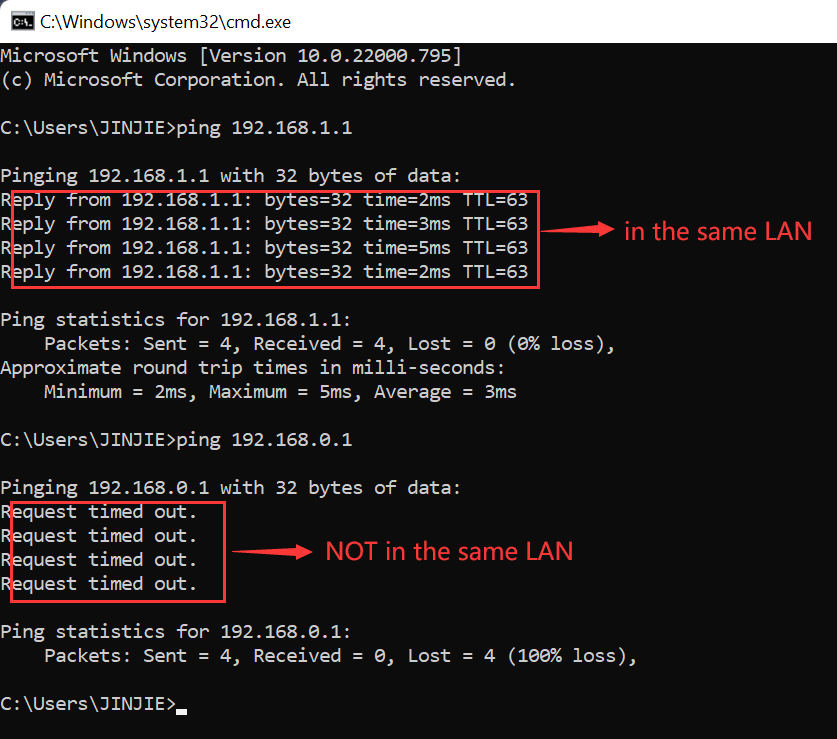
② 컴퓨터 브라우저의 주소 표시줄에192.168.8.1를 입력하고 Enter 키를 누르면 공유기의 기본 로그인 인터페이스가 열리고 사용자 이름과 암호를 입력하여 로그인합니다. ( 공유기 암호 찾는 방법 )
휴대폰으로 로그인하는 방법은 다음과 같습니다.
① 먼저 로그인하려는 라우터의 WIFI에 휴대전화를 연결합니다.
②휴대전화에서 브라우저를 열고 주소 표시줄에192.168.8.1를 입력하면 라우터의 로그인 인터페이스가 표시되고 사용자 이름과 비밀번호를 입력하여 로그인합니다.
동일한 LAN에서 장치와 라우터를 만드는 방법은 무엇입니까?
휴대폰 또는 기타 모바일 장치는 무선 네트워크 카드를 통해 Adaptec 라우터의 WIFI에 연결하기만 하면 됩니다. 아래에서는 네트워크 케이블을 통해 컴퓨터를 라우터와 동일한 LAN에 연결하는 방법에 중점을 둘 것입니다.
1 라우터의 LAN 포트에 컴퓨터 네트워크 케이블을 연결합니다. 이제 많은 Adaptec 라우터가 블라인드 플러깅도 지원합니다.
2 WINDOWS 10을 예로 들어 "네트워크"를 마우스 오른쪽 버튼으로 클릭하고 속성을 선택하고 "어댑터 설정 변경"을 클릭하고 "이더넷"을 마우스 오른쪽 버튼으로 클릭하고 속성을 선택하고 "인터넷 프로토콜 버전 4"를 마우스 왼쪽 버튼으로 클릭하고 IP 주소 얻기를 선택합니다. 자동으로.
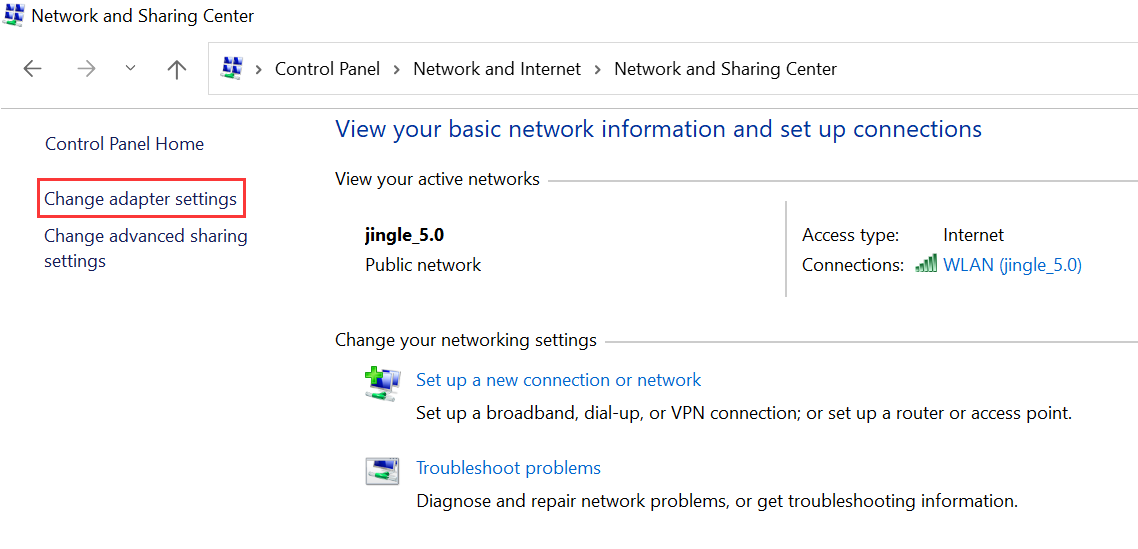
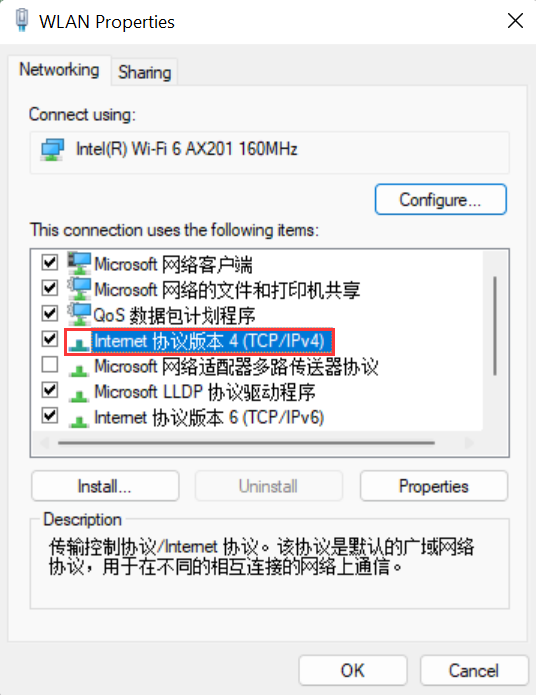

라우터 사용자 이름과 비밀번호를 찾는 방법은 무엇입니까?
공유기의 초기 사용자 이름과 비밀번호는 공유기 하단의 명판에서 확인할 수 있습니다. 명판에는 라우터의 기본 로그인 주소, 기본 사용자 이름 및 기본 암호가 있습니다. 기본 암호를 수정하고 분실한 경우 라우터를 다음으로만 재설정할 수 있습니다. 공장 설정으로 복원하려면 재설정 단계는 다음과 같습니다.
① 라우터의 리셋 버튼을 찾습니다. 일반적으로 라우터의 리셋 버튼은 작은 구멍에 있어 클립으로 조작해야 합니다. 일부 라우터는 그냥 일반 버튼이고 일부 라우터는 WPS 버튼과 통합되어 있습니다. 함께.
②라우터가 연결되어 있는지 확인하고 재설정 버튼을 7초 이상 누르고 있다가 라우터 표시등이 깜박이기 시작하면 재설정 버튼에서 손을 뗍니다. 라우터 표시등이 정상으로 돌아오면 기본 사용자 이름과 암호를 사용하여 라우터에 로그인을 시도할 수 있습니다.
Adaptec 라우터 WIFI 비밀번호를 변경하는 방법은 무엇입니까?
라우터의 설정 인터페이스(라우터에 로그인 하는 방법)에 로그인하고 , 사용자 이름과 비밀번호를 입력하여 라우터 인터페이스에 들어가고( 라우터의 사용자 이름과 비밀번호를 찾는 방법 ), WIFI 설정(무선 인터넷 설정)을 찾아 엽니다. ) 메뉴에서 무선 인터넷 비밀번호를 재설정할 수 있습니다.
판매 후 Adaptec 라우터에 연락하는 방법은 무엇입니까?
Adaptec 웹 사이트:https://www.microchip.com/
Adaptec 연락처:(480) 792-7200
Adaptec 이메일:ir@microchip.com, pr@microchip.com, university@microchip.com
| 디지털 | 모델 | 로그인 IP | 아이디 | 비밀번호 |
|---|---|---|---|---|
| 1 | AWN-8084 | 192.168.8.1 | - | - |
| 2 | Ultra Wireless Cable/DSL Router (2012600FR) | 192.168.1.1 | admin | admin |
 IP
IP


